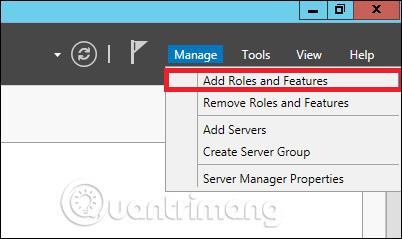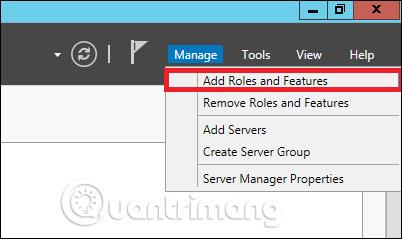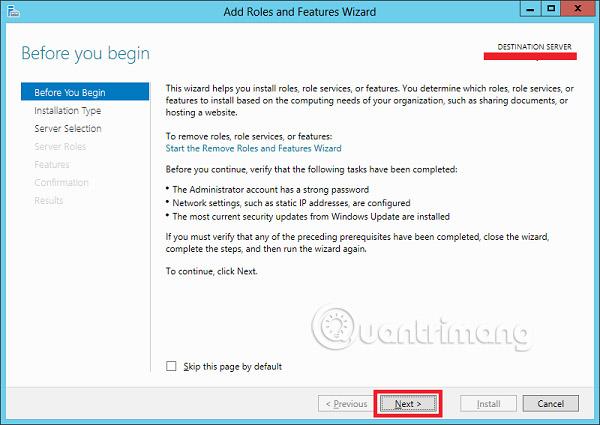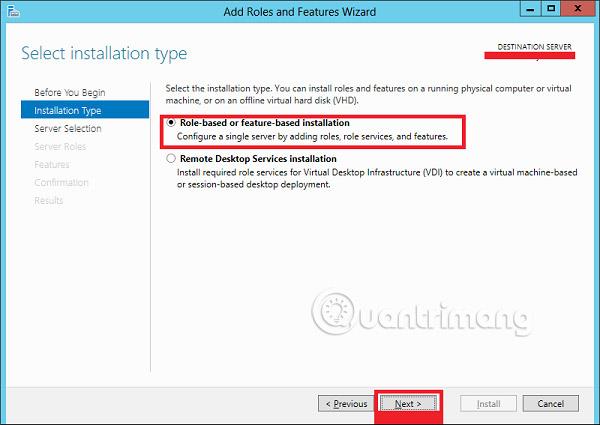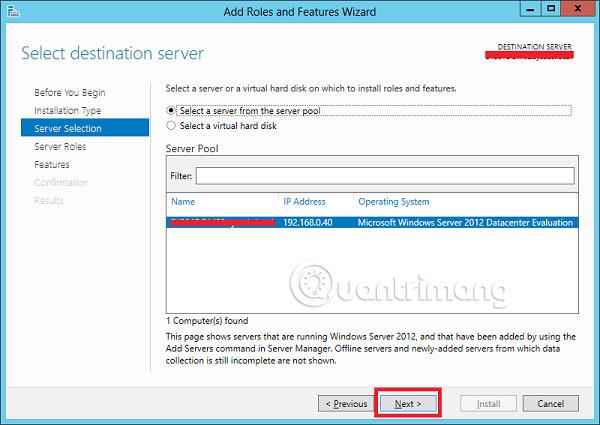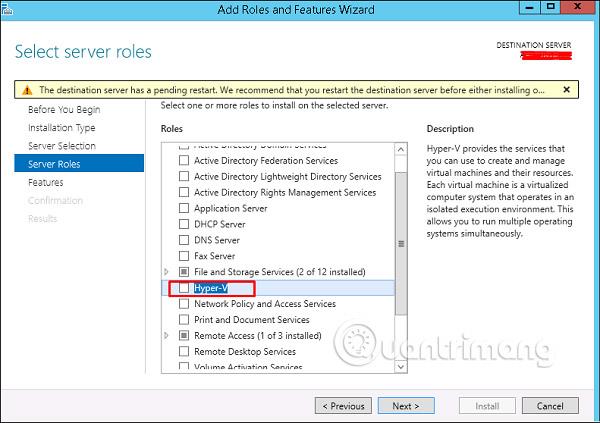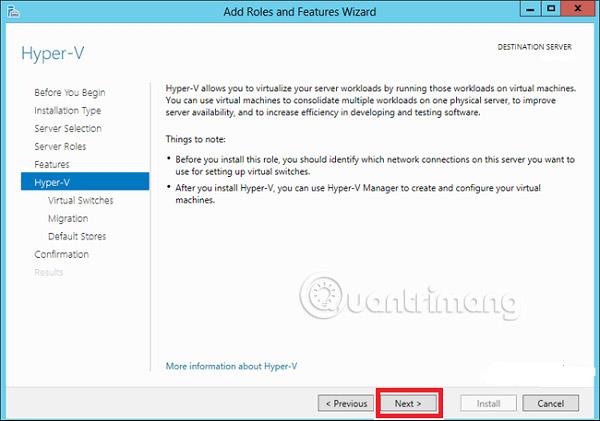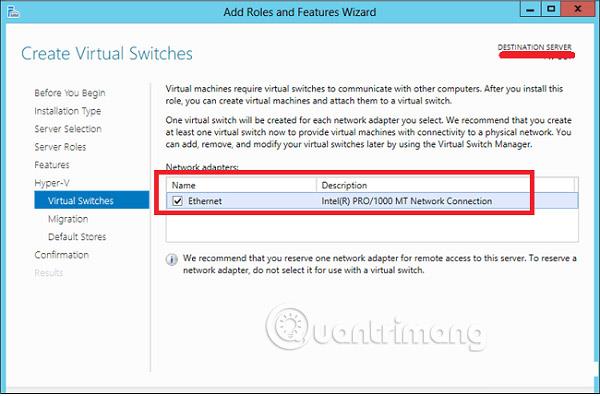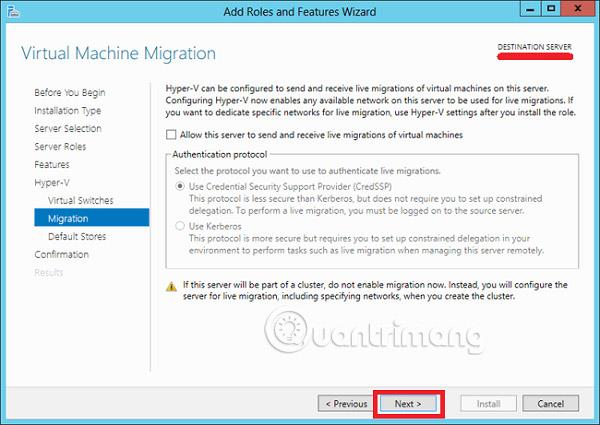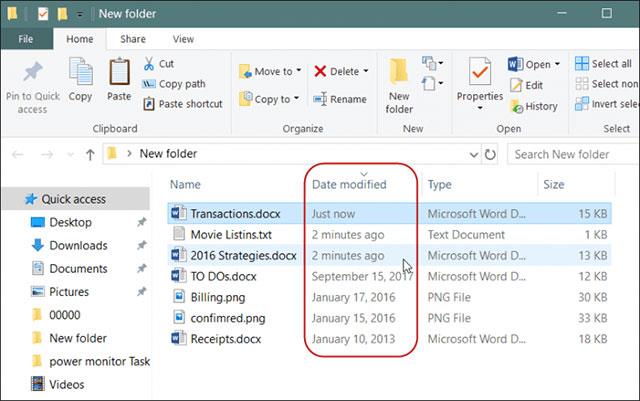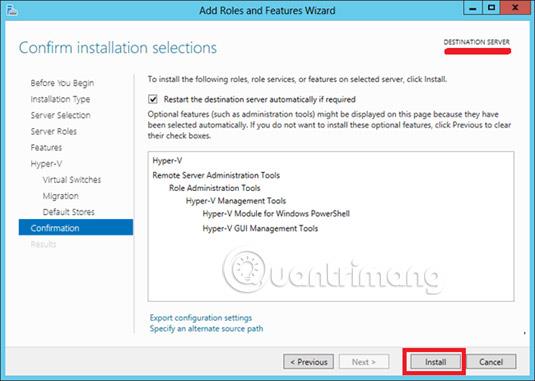Віртуалізація є однією з найважливіших технологічних особливостей. Microsoft інвестувала в розробку цієї функції та називає її Hyper-V.
Тепер давайте подивимося, як інсталювати віртуальну машину Hyper-V у Windows Server 2012 за допомогою наведених нижче кроків.
Крок 1. Щоб налаштувати DNS , перейдіть до « Диспетчер сервера» → Керування → Додати ролі та функції .
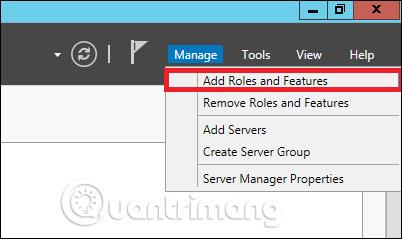
Крок 2. Натисніть «Далі» .
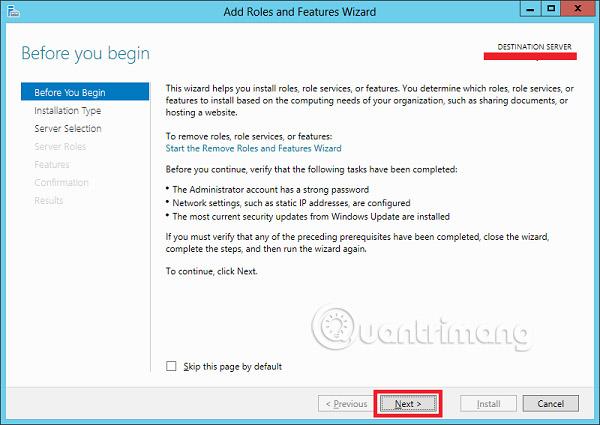
Крок 3. Виберіть параметр інсталяції на основі ролей або функцій, а потім натисніть «Далі» .
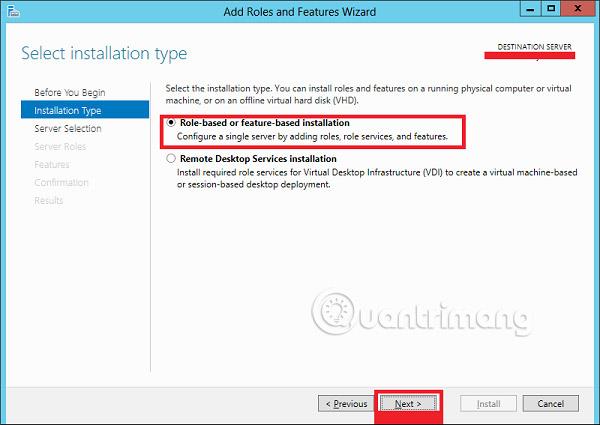
Крок 4. Тепер інсталюйте локальний Hyper-V, оскільки він вибере сервер із пулу серверів, а потім натисніть « Далі» .
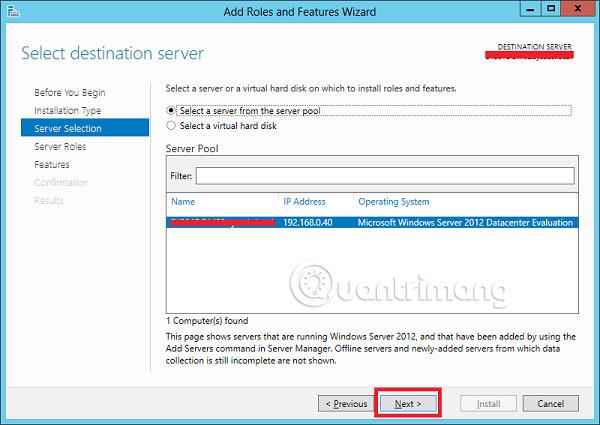
Крок 5. У списку ролей виберіть роль сервера Hyper-V , потім натисніть «Додати функції» у вікні, що відобразиться, а потім виберіть « Далі» .
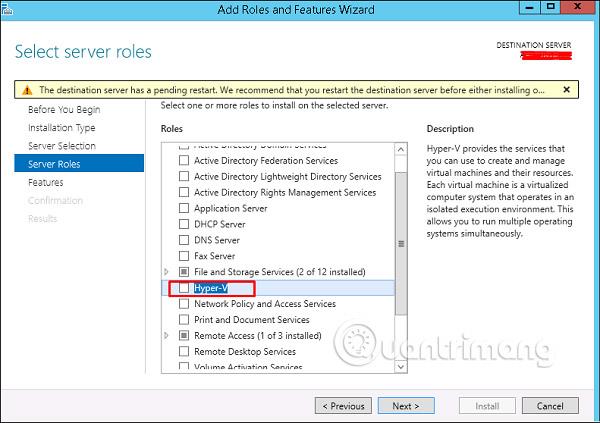
Крок 6. Натисніть «Далі».
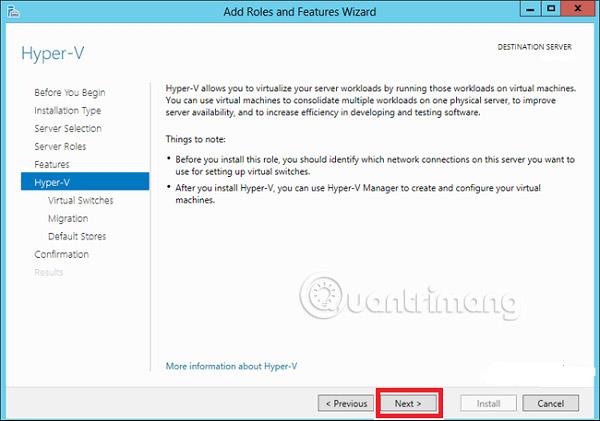
Крок 7. Виберіть фізичний мережевий адаптер сервера, який братиме участь у процесі віртуалізації, а потім виберіть Далі .
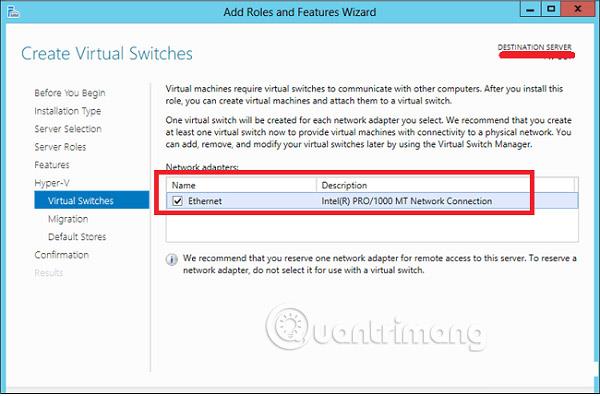
Крок 8. У розділі «Міграція» залиште налаштування за замовчуванням, а потім виберіть «Далі» .
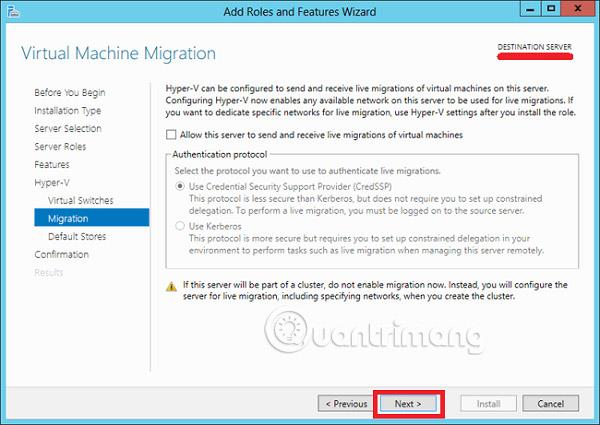
Крок 9. Виберіть шлях для збереження файлу.
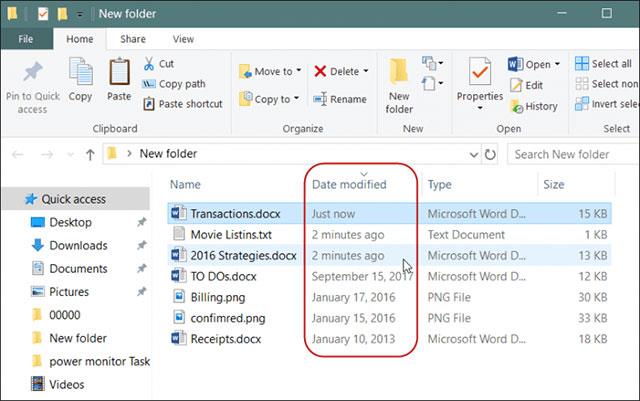
Крок 10. Натисніть «Встановити» та дочекайтеся завершення процесу встановлення.
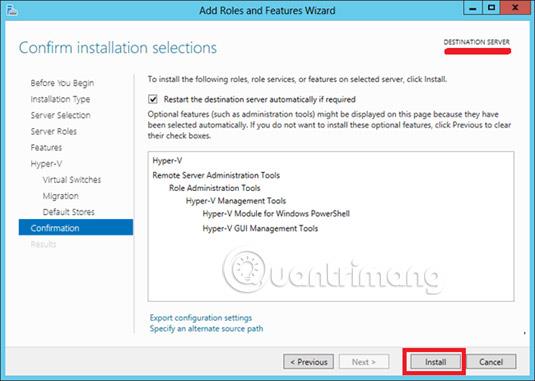
Побачити більше: